
时间:2021-08-01 00:11:52 来源:www.win10xitong.com 作者:win10
win10系统在使用的时候有一些用户发现了有win10系统此电脑中的问题,如果你是电脑小白的话,遇到了win10系统此电脑中的问题肯定是不知道该怎么解决的。我们其实完全可以慢慢来解决这个win10系统此电脑中的问题,我们可以按照这个流程:1.在桌面上按下Windows徽标键+R键,在打开的运行窗口中输入“regedit”字样,打开注册表编辑器页面。2.打开注册表编辑器页面之后,请大家双击左侧的子项,依次将子项定位至就可以很好的解决了。下面我们就一步一步的来说下win10系统此电脑中的具体解决方式。
小编推荐下载:win10纯净版
要删除win10系统的这台电脑中的文件夹:
1.在桌面上按下Windows logo的r键,在打开的运行窗口中输入“regedit”字样,打开注册表编辑器页面。
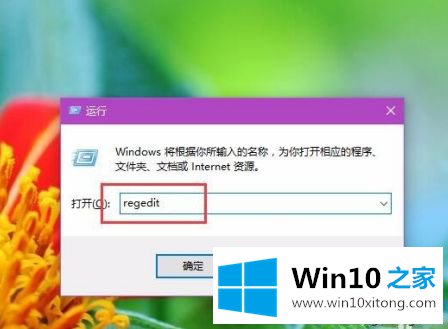
2.打开注册表编辑器页面后,请双击左侧的子项,依次找到子项:
HKEY _ LOCAL _ MACHINE \ SOFTWARE \ Microsoft \ Windows \ current version \ Explorer \ folder描述
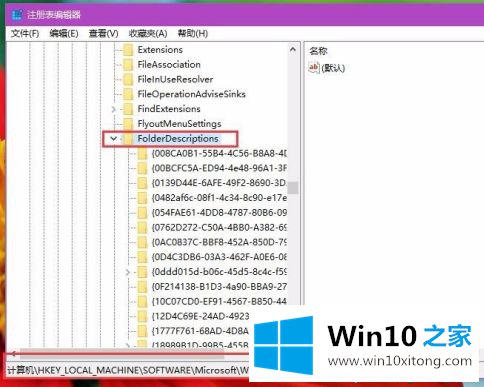
3.接下来,我们会在这个子项下看到很多以数字和字母形式命名的子项。这是这台电脑中许多文件夹子项的名称。
图片:{ 0 DDD 015d-b06c-45 D5-8c4 c-f 59713854639 }
视频:{ 35286 a 68-3c 57-41 a1-bb B1-0e ae73 d 76 c 95 }
下载:{ 7d 83 ee 9 b-2244-4e 70-B1 F5-5393042 a1 E4 }
音乐:{ A0C 69 A 99-21 c8-4671-8703-7934162 fcf1d }
桌面:{ B4 bfcc 3a-db2c-424 c-b029-7fe 99 a 87 c 641 }
文档:{ f 42 ee 2d 3-909 f-4907-8871-4c 22 fc 0 BF 756 }
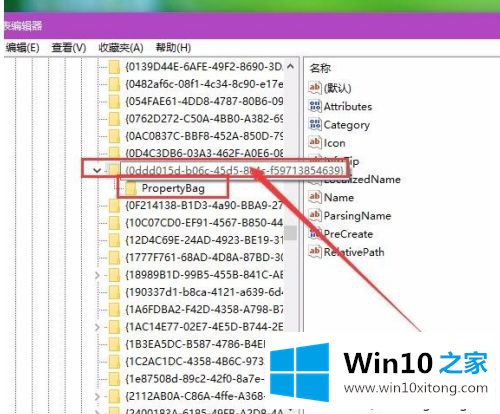
4.接下来我们以隐藏图片文件夹为例,双击打开子项{ 0 DDD 015d-B06c-45 D5-8c4 c-f 59713854639 },然后找到其下的PropertyBag子项,双击打开右侧页面的ThisPCPolicy键值。
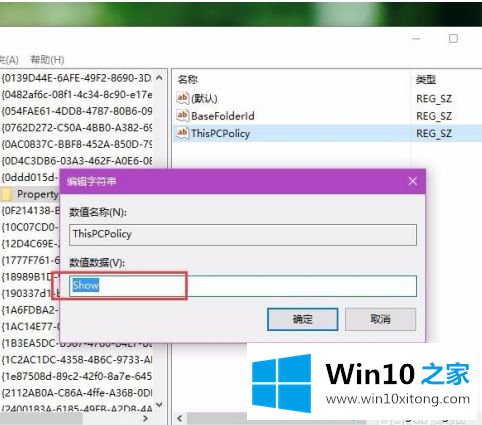
5.由于默认的键值是显示,如果我们想隐藏它,我们可以更改它的子项值来隐藏,然后单击确定将更改保存到注册表编辑器中。
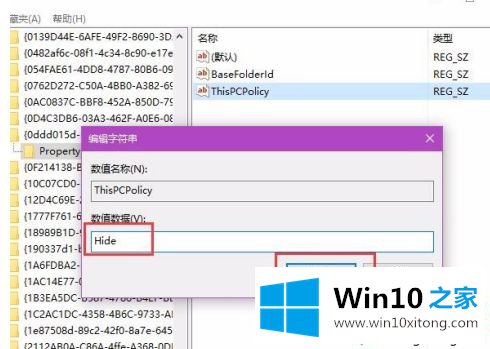
6.最后,我们打开这台电脑的主窗口页面,然后我们可以看到我们设置为隐藏的文件夹不再显示,但因为桌面文件夹不能隐藏,它仍然显示在电脑窗口页面。我们赶紧试试。
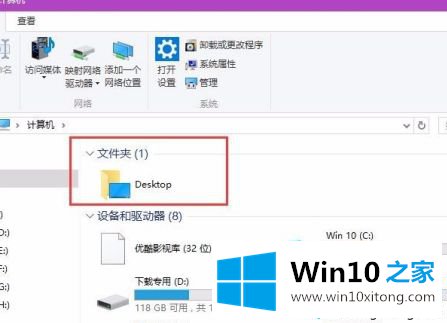
以上是win10系统这台电脑的文件夹删除方法。需要删除的用户可以按照以上步骤操作,希望对大家有帮助。
上面的内容就是和大家说的win10系统此电脑中的具体解决方式,如果这篇文章对你有所帮助,那么希望你继续支持本站。